Inmersión Profunda en los Bloques de Notion
- Última actualización: febrero 17, 2025
En esta página
El poder de Notion reside en su versatilidad para organizar la información digital que utilizas en tu vida personal y profesional. Pero, ¿has dominado realmente las características fundamentales que lo hacen posible? Hablamos de los Bloques de Notion, los elementos fundamentales que alimentan el editor de páginas para desbloquear un sinfín de posibilidades. Esta inmersión te llevará más allá de lo básico, explorando los diferentes tipos de bloques, sus funcionalidades y cómo combinarlos para crear páginas de Notion eficientes, visualmente impresionantes y personalizadas.
En Notion, un «bloque» es la unidad fundamental de contenido dentro de una página. Esta característica es la que confiere a Notion la capacidad de crear y organizar contenidos dentro de las páginas. Su versatilidad, modularidad y opciones de personalización son las que nos permiten construir lo que queramos de la forma que queramos. Puedes crear un rastreador de hábitos diarios, un planificador de comidas semanales con recetas, un rastreador de tareas para tus hijos, o cualquier cosa que se te ocurra que necesite ser capturada, organizada y rastreada para completarlas.
Los bloques pueden representar varios tipos de contenido, como texto, imágenes, listas, tablas, archivos, medios incrustados, bases de datos, etc. Los bloques son modulares y pueden reordenarse, personalizarse, transformarse y anidarse fácilmente dentro de una página.
Incluso puedes interactuar con determinados bloques. Por ejemplo, puedes crear una lista de tareas pendientes con un bloque de casilla de verificación, incrustar vídeos con bloques multimedia o añadir comentarios en línea a bloques de texto. Los bloques también pueden anidarse unos dentro de otros para crear una estructura jerárquica. Esta capacidad de anidamiento permite a los usuarios organizar el contenido de una manera visualmente estructurada, de forma similar al esquema.
Por ejemplo, la captura de pantalla siguiente incluye los siguientes tipos de bloque:
- Imagen
- Encabezado
- Desplegable
- Lista de tareas pendientes – con casilla de verificación
- Vídeo – de YouTube
- Destacado – llamar la atención sobre algo importante
- Mapa – insertar mapas de Google Maps
- Cita
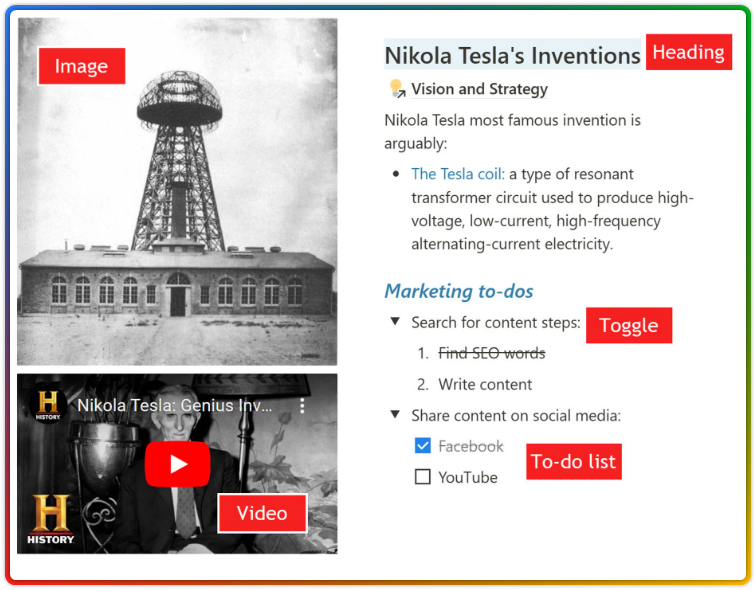
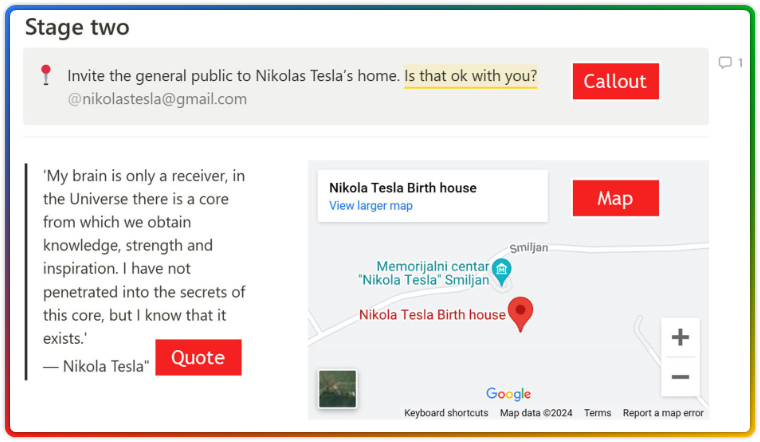
Los bloques más avanzados incluyen vistas de base de datos, que son un tipo especial de bloque que puede mostrar datos estructurados de bases de datos vinculadas. Esta integración permite mostrar contenido dinámico y organizar tus páginas dentro de Notion.
La siguiente captura de pantalla muestra una vista de galería de mis viajes para el verano de 2024. He filtrado la vista de la base de datos para que sólo muestre los viajes de un día y los largos. Las tarjetas son páginas que muestran la imagen de portada, el icono, la fecha del viaje y la categoría del viaje.
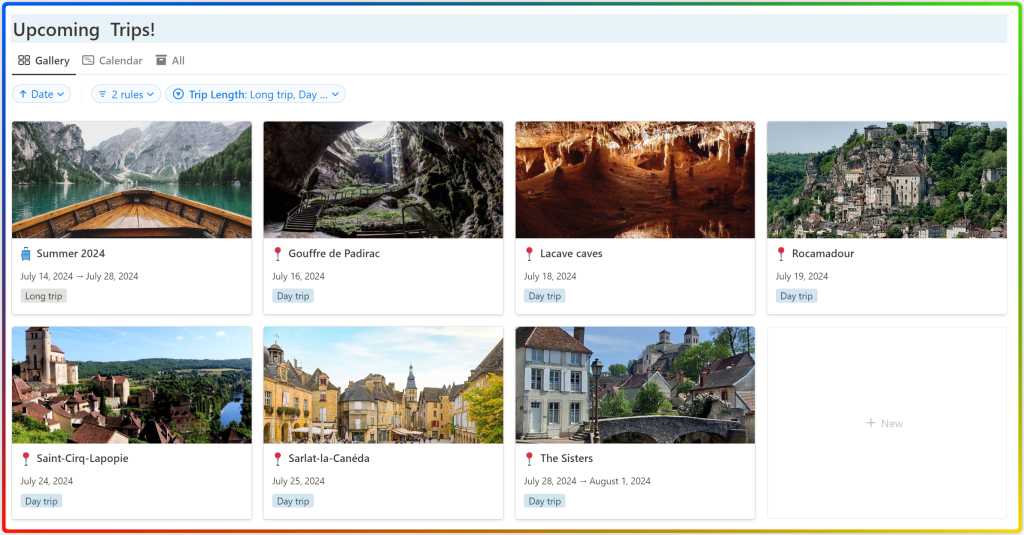
Puedes liberar todo el potencial de personalización de Notion con mi extensa guía de referencia de bloques Tipos de bloques de Notion.
Ahora que entendemos qué son los bloques en Notion, podemos comenzar a agregarlos a una nueva página, hacer ediciones y transformarlos en otros tipos de bloques para mostrar el contenido de manera diferente.
Cómo añadir un bloque en Notion
Puedes añadir un bloque a una página de tres formas:
1.
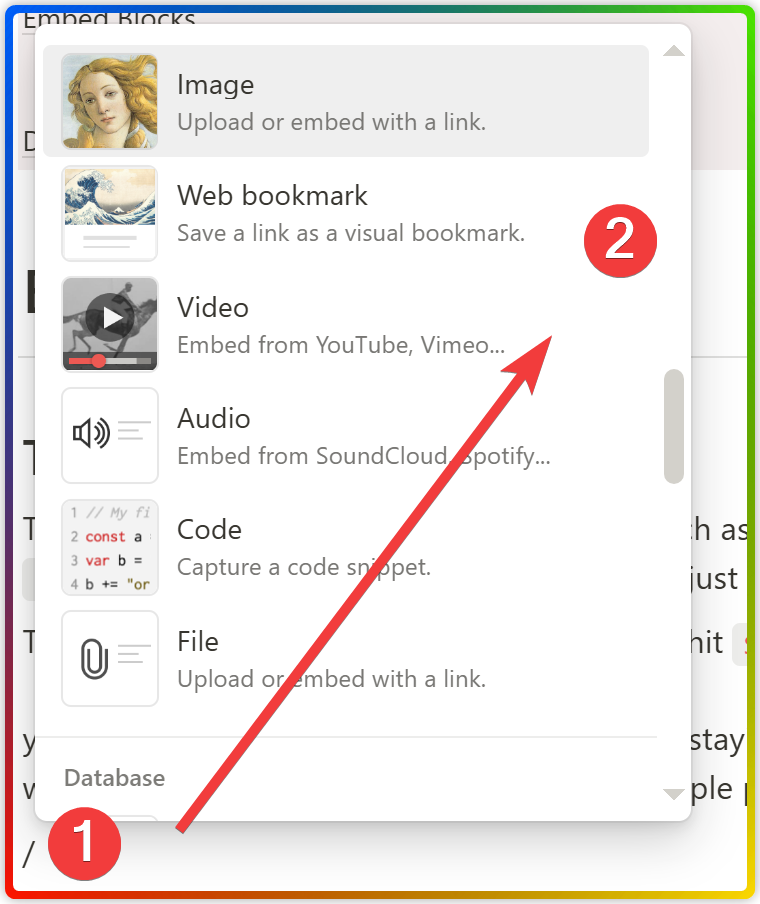
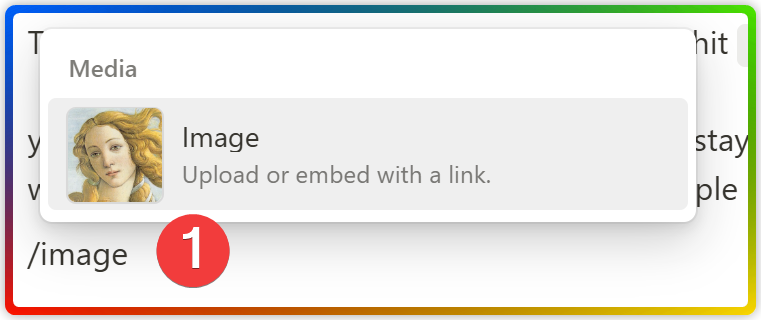
3.
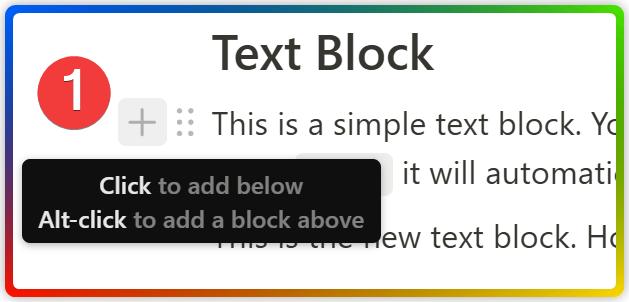
Cómo editar un bloque en Notion
Cuando pasas el ratón por encima de un bloque, el controlador de bloque aparecerá a la izquierda de ese bloque. A continuación, haz clic en el icono de seis puntos para activar las opciones del menú. Sin embargo, dependiendo del tipo de bloque, el menú de opciones será ligeramente diferente.
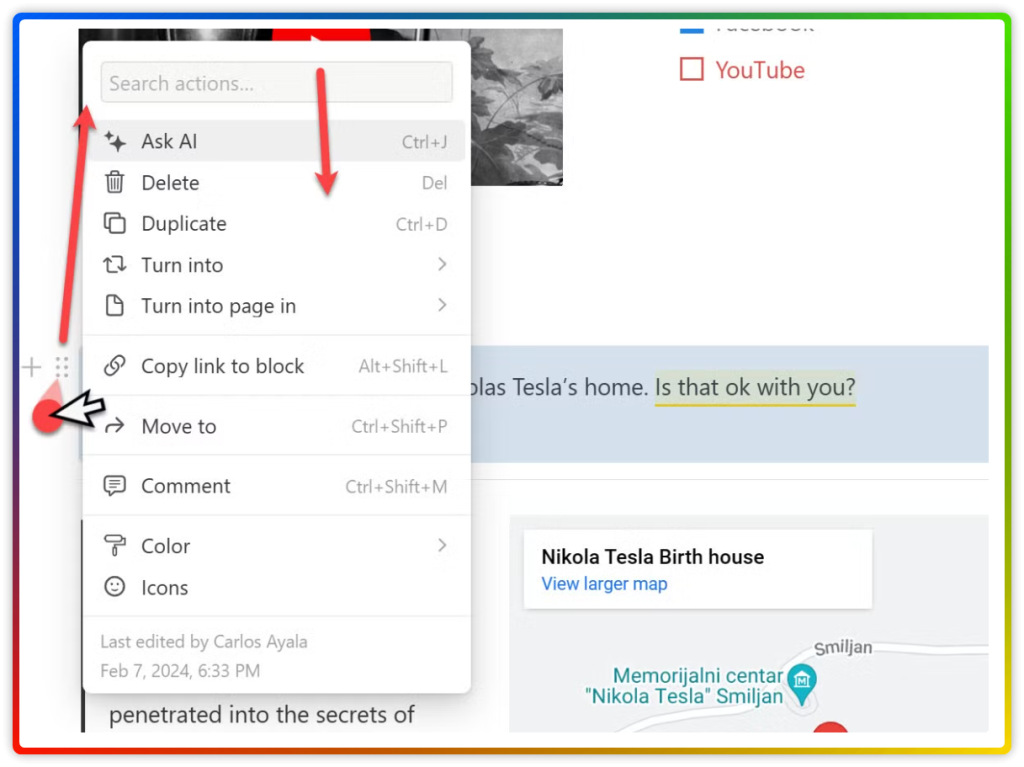
Una vez activado el cuadro de opciones del menú, puedes buscar una acción o hacer clic entre las opciones mostradas.
El menú de acciones de arriba muestra las opciones de un bloque Destacado.
- Pregúntale a la IA: para ayudarte a mejorar tu texto.
- Eliminar
- Duplicar – útil para arrastrar y soltar una nueva sección creado con el mismo estilo.
- Convertir en – para transformar el bloque actual en otro tipo. Esto es útil sobre todo cuando quieres cambiar el encabezamiento de un título, convertir una lista de viñetas a una lista de tareas, etc.
- Convertir en página en – te permite convertir el bloque en una página, ya sea como una nueva subpágina o como una nueva página en otra ubicación dentro de tu espacio de trabajo. Esto es útil en caso de que tu contenido haya crecido y necesites dividirlo en secciones (subpáginas) para evitar el desorden.
- Copiar enlace – extrae el enlace a ese bloque específico por si necesitas navegar directamente a él después.
- Mover a – mueve rápidamente el bloque a otra página dentro de tu espacio de trabajo utilizando la función de búsqueda.
- Comentar – colabora con otros dejando un comentario en un bloque concreto.
- Color – te permite cambiar el color del texto y del fondo del bloque.
Bloques sincronizados en Notion
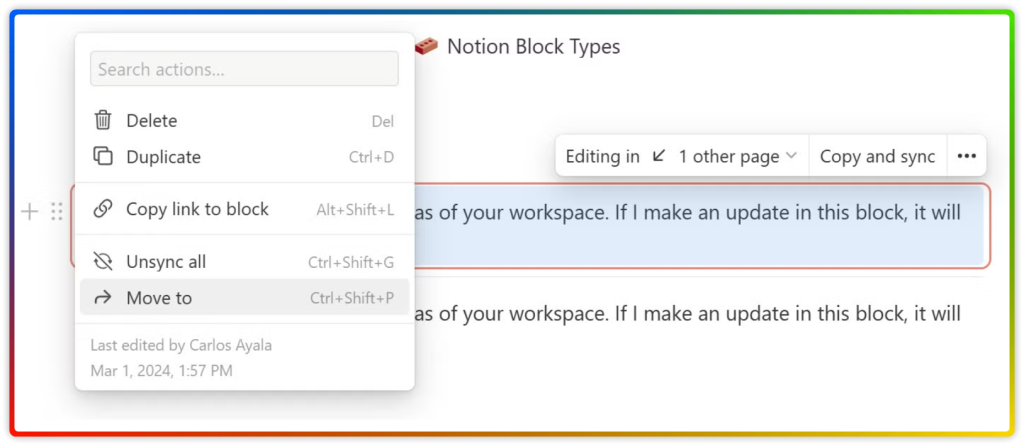
Bloques de vista de base de datos en Notion
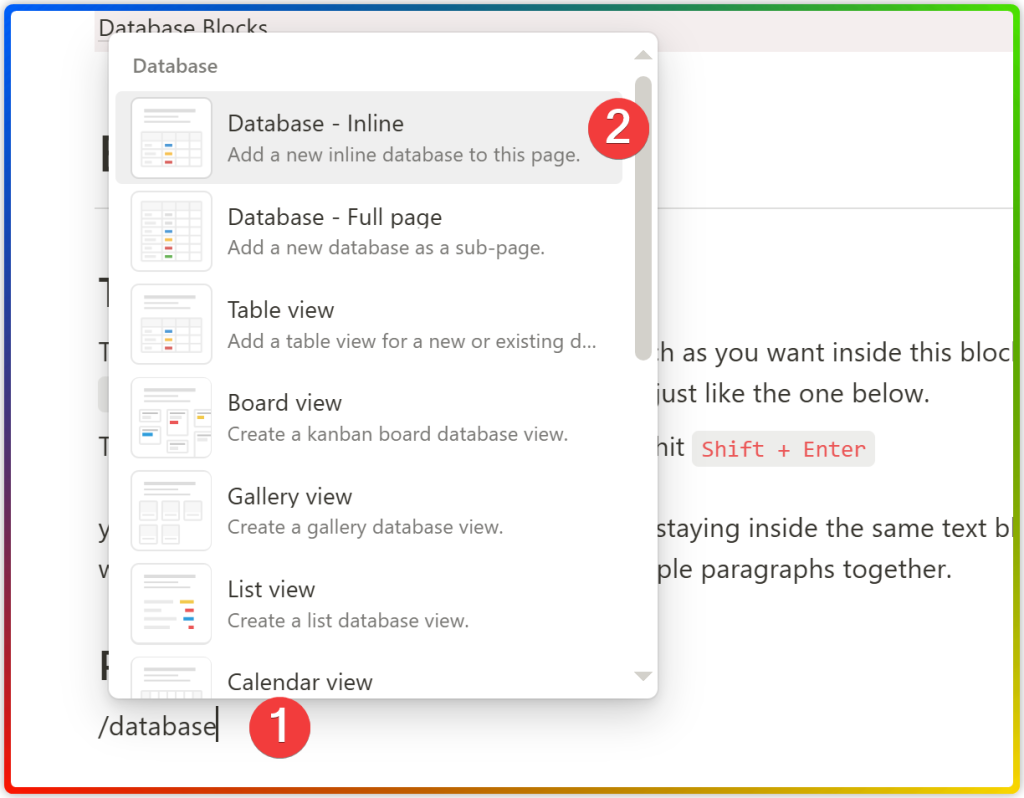
Ejemplos de vistas de bases de datos
Notion admite actualmente siete tipos diferentes de vistas de base de datos, también conocidas como diseños. El tipo de disposición a utilizar dependerá de los datos almacenados, las necesidades del usuario y el nivel de granularidad.
1.
Tabla → Proporciona una vista de alto nivel de grandes conjuntos de datos, como equipos, proyectos y tareas.
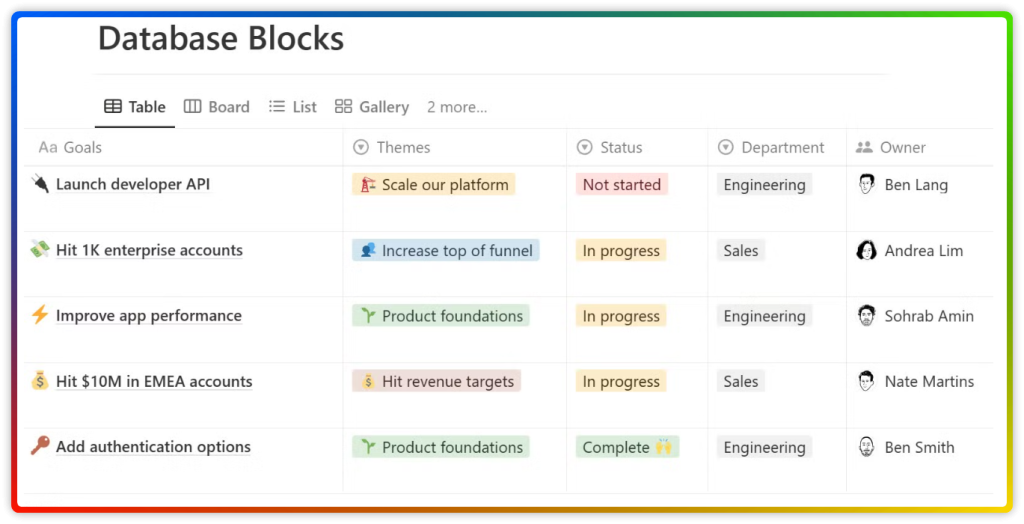
2.
Lista → Para crear una vista minimalista de tus datos. Básicamente es una versión más simple de una tabla. Útil para organizar tareas o documentos que están todos relacionados mostrando sólo unas pocas propiedades.
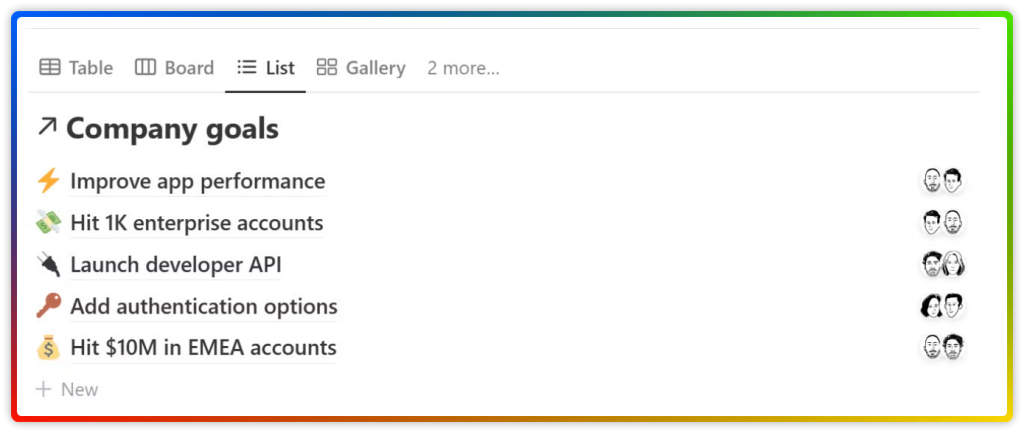
3.
Tablero → Muy útil para proyectos que tienen varias etapas. Si eres un creador de contenidos o un gestor de proyectos, tener una propiedad de selección múltiple para cada etapa te ayudará a agrupar las tareas.
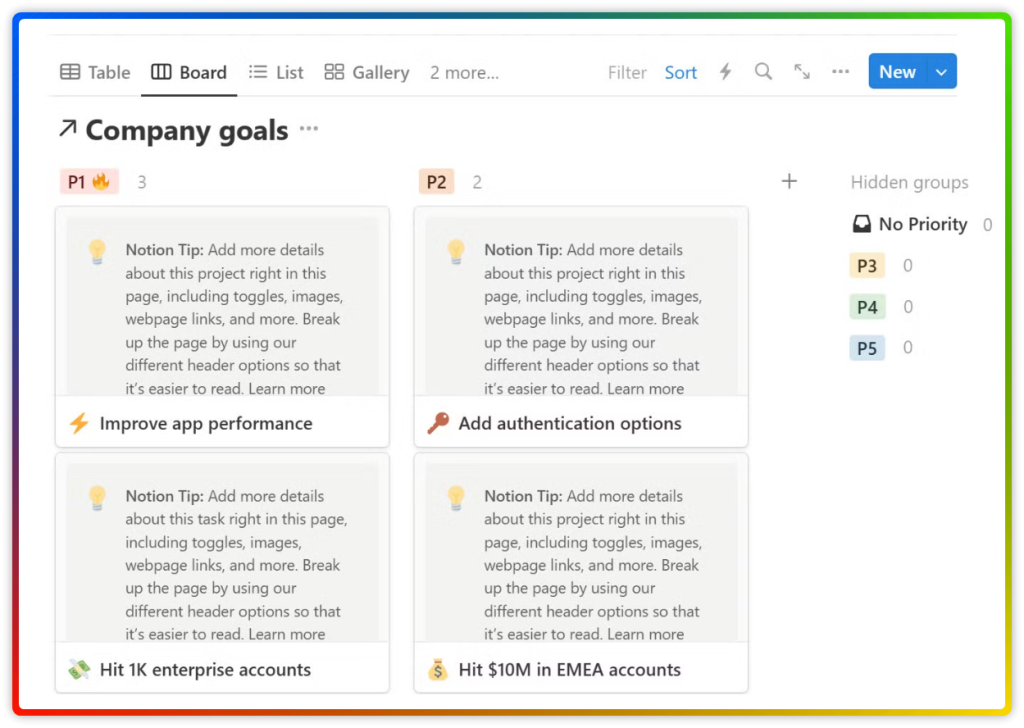
4.
Calendario → Obtén una vista de alto nivel de tus próximos eventos y plazos. Sin embargo, los títulos deben ser cortos, de lo contrario parecerán abarrotados rápidamente.
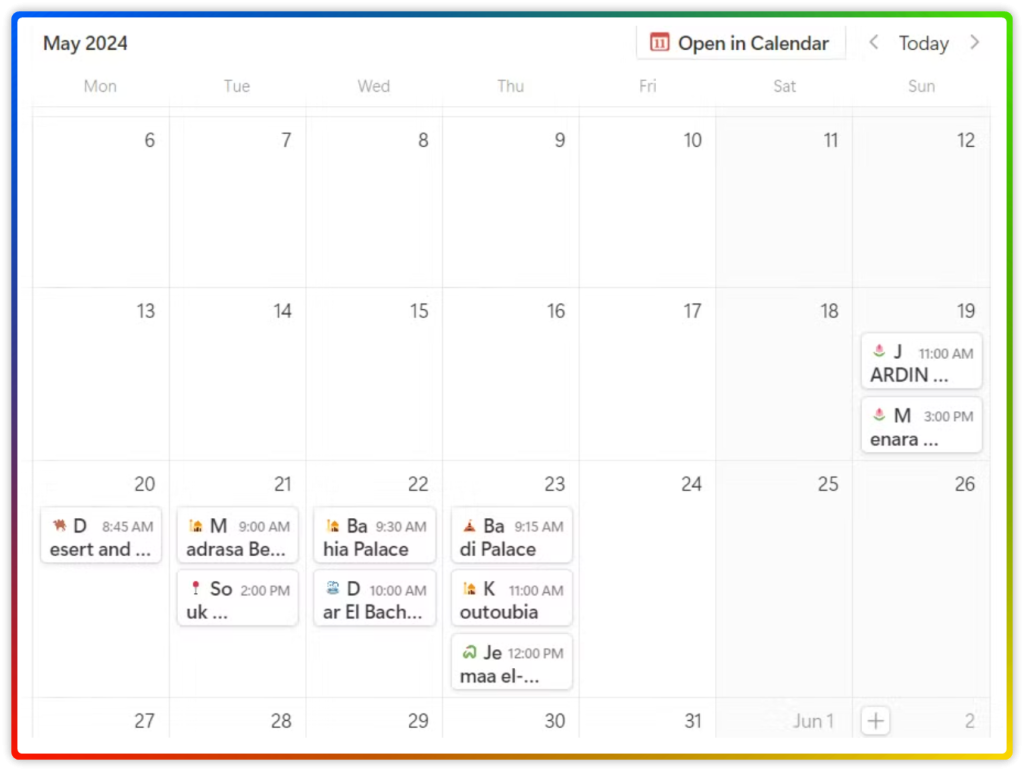
5.
Galería → Esta opción es mi vista preferida de la base de datos para mostrar propiedades. Con este diseño, cada página de la base de datos se muestra como una tarjeta. La sección superior 1 puede mostrar la portada de la página, el contenido o nada. Luego, la sección inferior 2 puede mostrar cualquier propiedad que desees y también interactuar con ella.
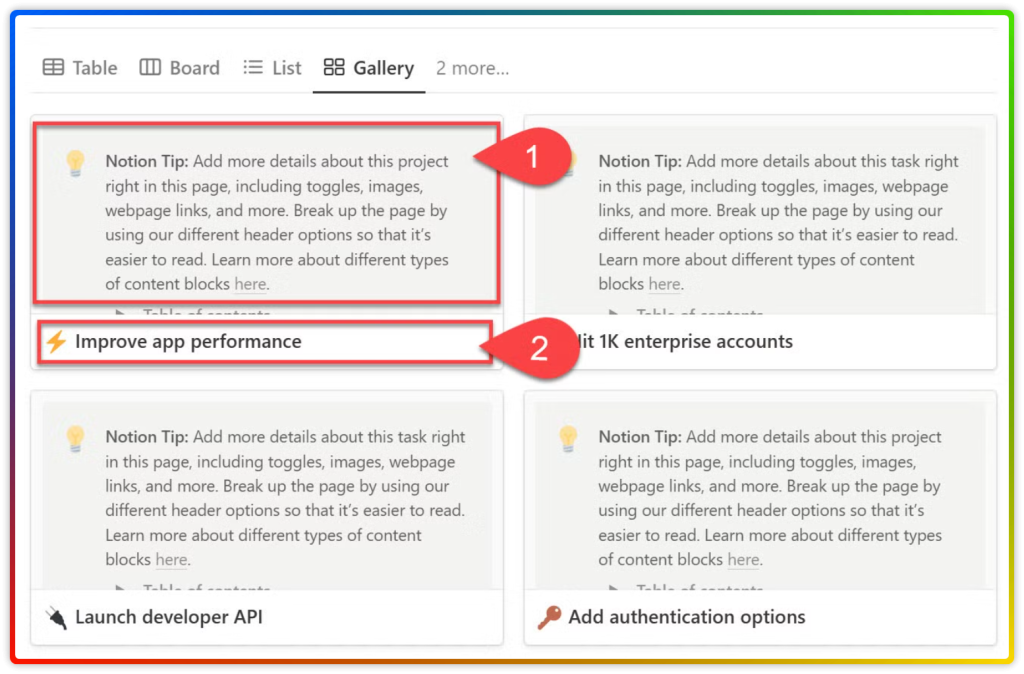
6.
Cronograma → Es una excelente opción cuando quieres mostrar cronológicamente proyectos, tareas o eventos sin agobiarte con demasiados detalles.
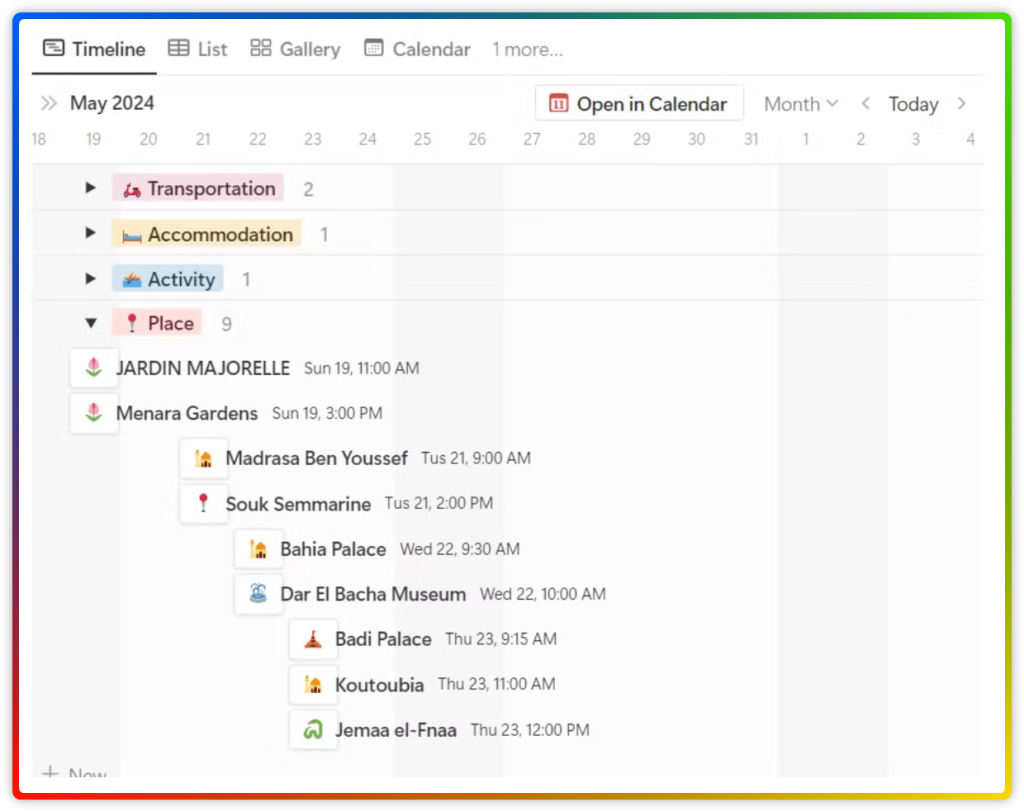
7.
Gráfico → Lanzado en agosto de 2024, los gráficos de Notion mejoran tu capacidad para mostrar datos, comunicar ideas y tomar decisiones informadas. Actualmente hay cuatro vistas de gráfico: Vertical, Horizontal, Línea y Anillo.

Lista Exhaustiva de Bloques de Notion
Hasta ahora, sólo he mencionado unos pocos tipos de bloques de las decenas que puedes utilizar en Notion. A continuación encontrarás una lista con capturas de pantalla para que puedas escanear y visualizar el resultado final. Algunos se explican por sí mismos, pero otros tienen más detalles. He categorizado cada tipo de bloque tal y como se muestra en el menú después de escribir /.
Pulsa el signo + a la izquierda de un bloque existente para añadir uno nuevo debajo. Elige el tipo de bloque y pulsa Intro .
Bloques básicos
1.
Texto: Este bloque se creará solo en cuanto empieces a escribir. También puedes escribir /texto para activar el menú, pero no es necesario. Cuando pulses Intro, se creará otro bloque de texto.
Atajo: /texto
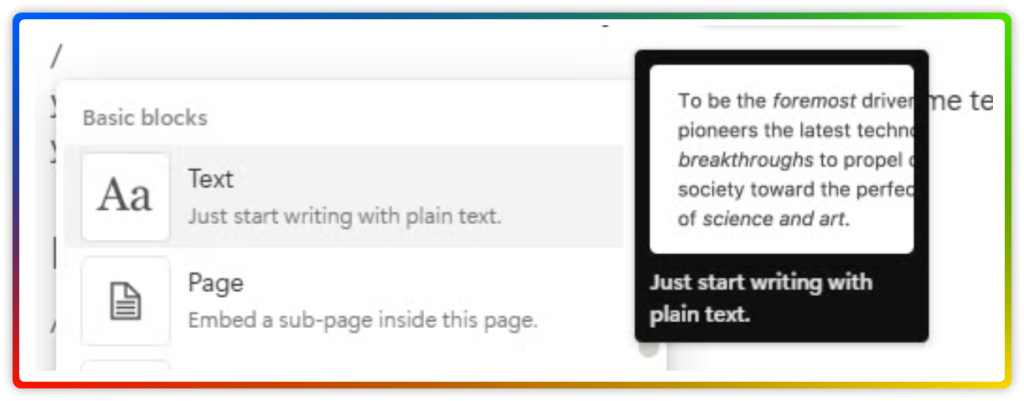
2.
Página: Esta función te permite crear una subpágina dentro de una página y añadir un enlace a ella.
Atajo: /página
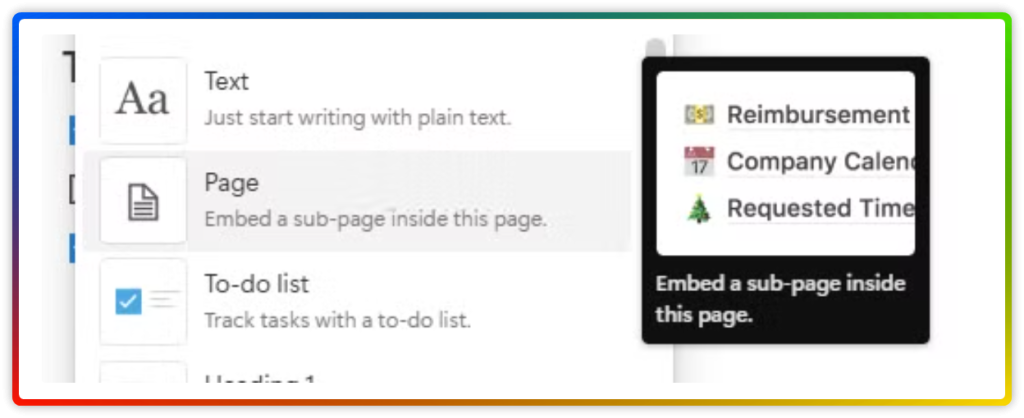
3.
Lista de tareas pendientes: Las casillas de verificación te permiten hacer un seguimiento de tareas o elementos sencillos y rápidos.
Atajo: /lista
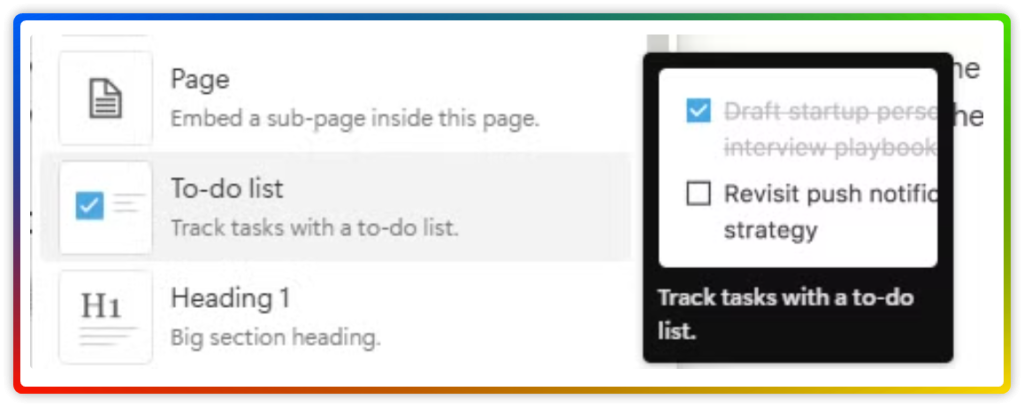
4.
Encabezados: Aporta estructura a tu contenido. También funciona con el bloque de índice y los ajustes de página para navegar rápidamente por la página.
Hay tres encabezados disponibles.
- H1: Para el encabezamiento de secciones importantes.
Acceso directo: /h1 - H2: Para el encabezamiento de la sección media.
Atajo: /h2 - H3: Para el encabezamiento de secciones pequeñas.
Atajo: /h3
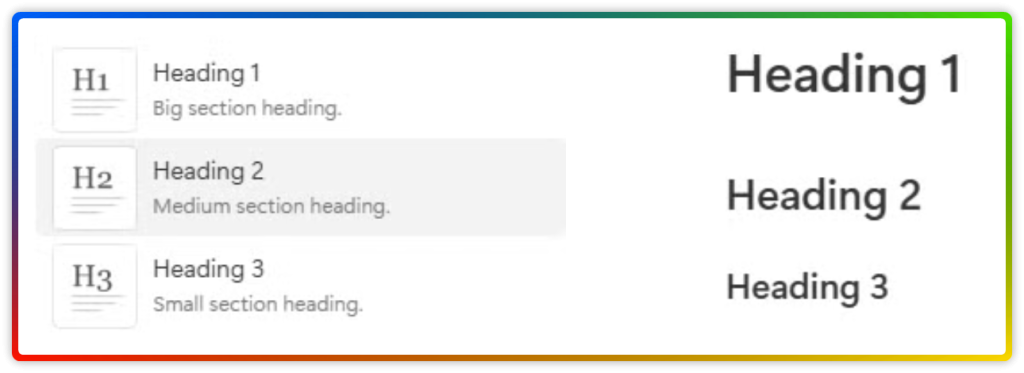
5.
Tabla: Para resaltar la información importante y separar el contenido para expresar los puntos principales.
Atajo: /tabla
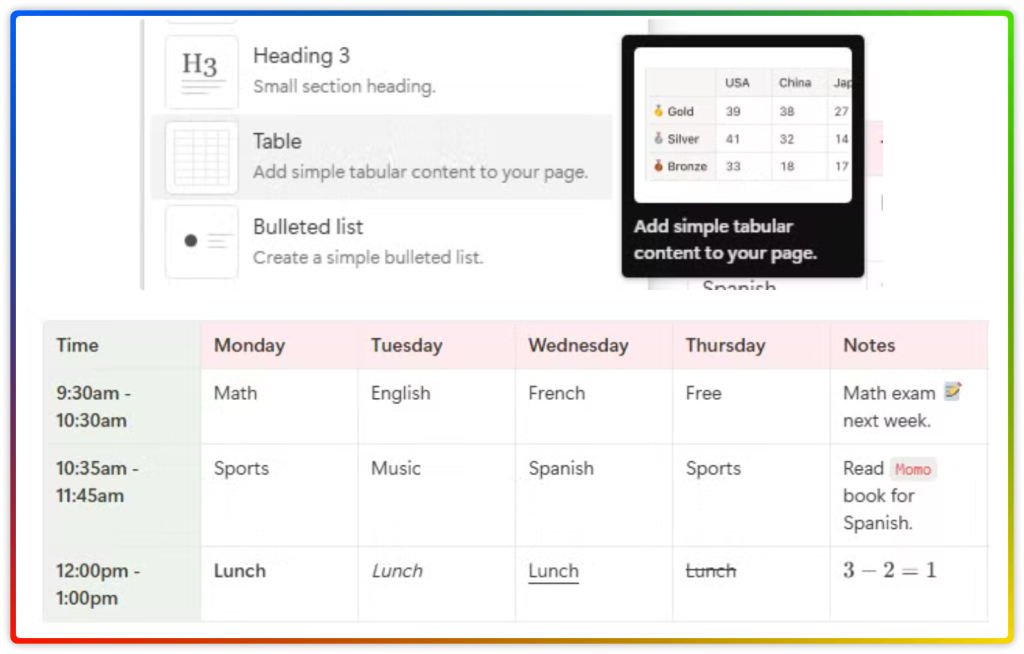
6.
Lista con viñetas: Presenta al lector una serie de elementos de forma clara y concisa.
Atajo: /viñe
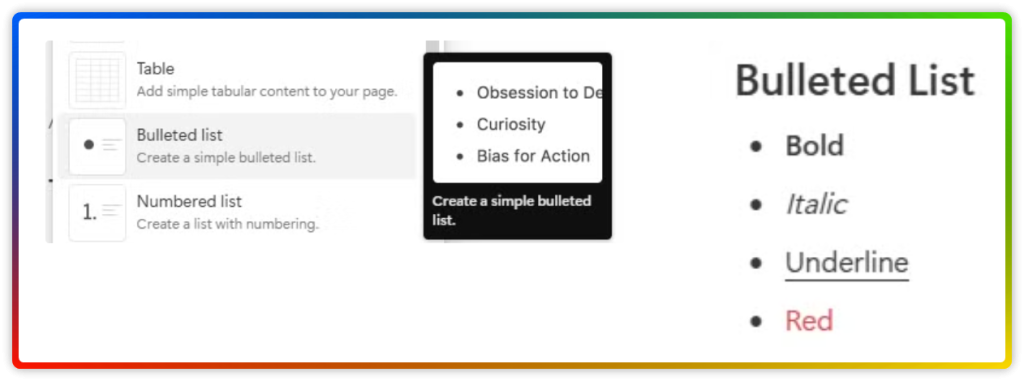
7.
Lista numerada: Presenta acontecimientos o información que deben seguir una secuencia concreta a lo largo del tiempo.
Atajo: /listnum
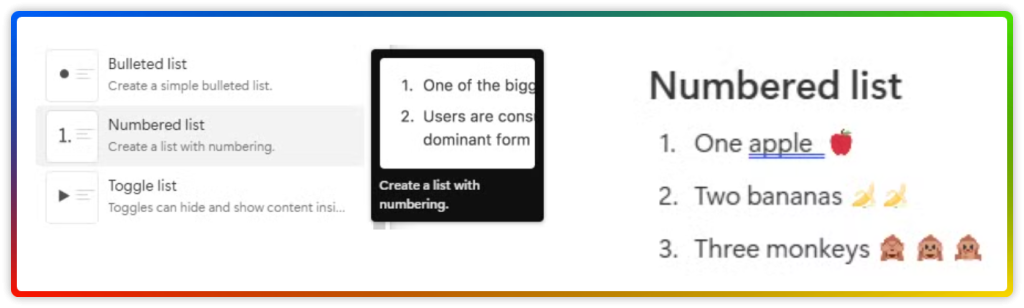
8.
Botones desplegables: Utiliza secciones desplegables para crear una estructura jerárquica para la información compleja. Utiliza títulos claros y concisos para indicar el contenido y facilitar la navegación.
Atajo: /listadesple
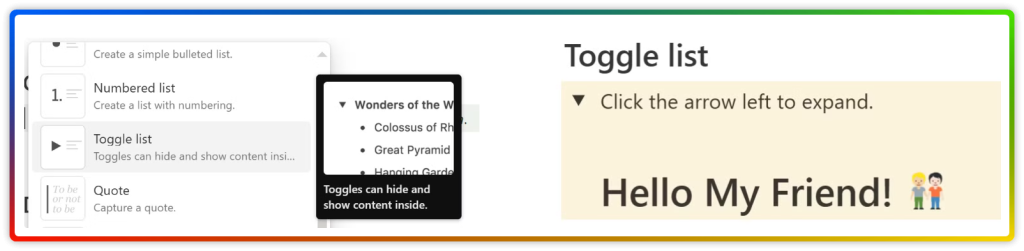
9.
Cita: Distinguir y destacar pasajes o información importantes.
Atajo: /cita
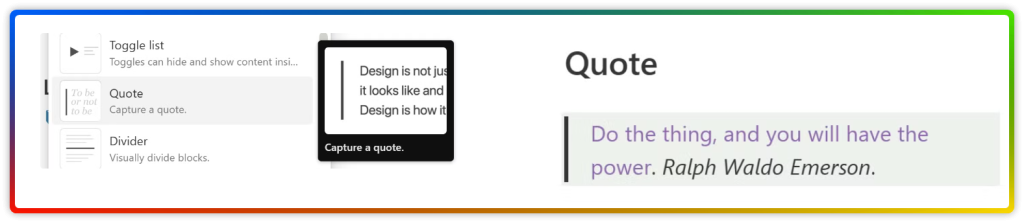
10.
Divisor: Para la separación visual y la organización del contenido. Sin duda mejora la legibilidad general de tus páginas en Notion.
Atajo: /div
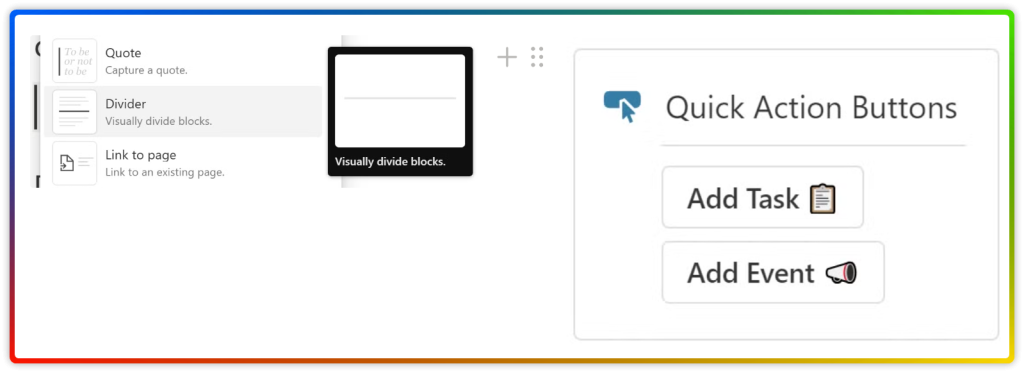
11.
Enlace a una página: Aprovecha este bloque para crear conexiones de página y establecer una red de información relevante dentro de tu espacio de trabajo. Un enlace a un bloque de página siempre tendrá una flecha junto al icono de la página.
Acceso directo: /paginaenla, luego escribe el titulo de la página.
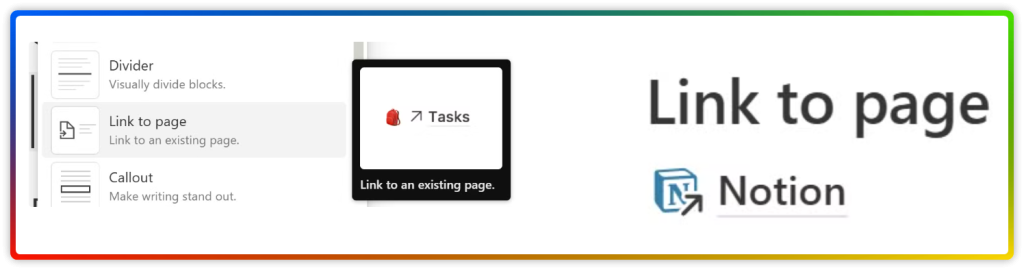
12.
Destacado: Proporciona más opciones para captar la atención y destacar información específica dentro de tu página.
Atajo: /desta
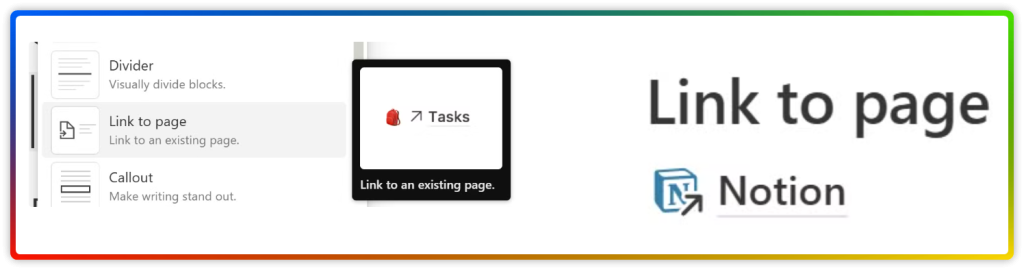
Contenido multimedia
1.
Imagen: Te permite subir archivo, insertar un enlace o buscar imágenes en Unsplash. La última opción está muy limitada y no es la siento muy útil.
Acceso directo: /imagen, luego selecciona la fuente de la imagen.
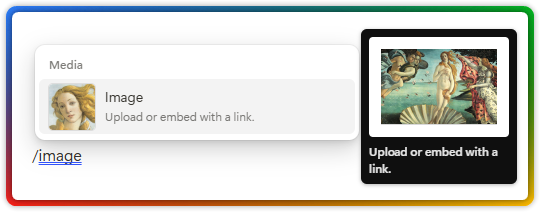
2.
Marcador web: ¡Me encanta esta función! Te permite incluir un enlace como marcador visual que incluye una imagen, un título y una descripción. Muy útil para refrescar la memoria.
Atajo: /marca
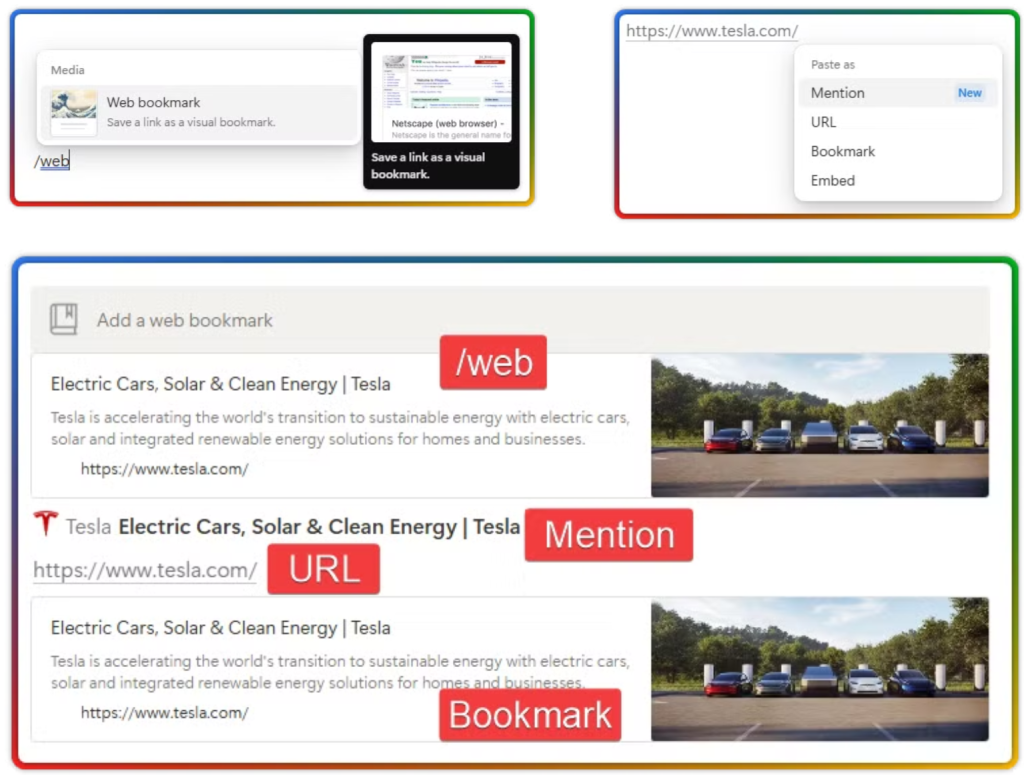
3.
Vídeo: Te permite insertar un enlace de YouTube y Vimeo, o subir el tuyo propio.
Atajo: /video
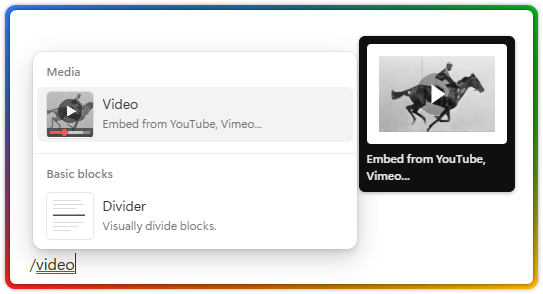
4.
Audio: Te permite insertar un enlace de SoundCloud y Spotify, o subir el tuyo propio.
Atajo: /audio
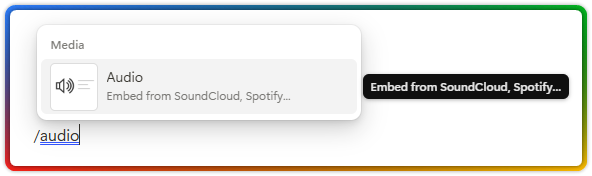
5.
Código: Útil para programadores que necesitan compartir conceptos de programación, código o una biblioteca de fragmentos de código. Cuando tu código esté listo para ser utilizado, sólo tienes que copiarlo y pegarlo.
Atajo: /código
Consejo: Para colorear y dar formato a tu código, sigue estas instrucciones:
- Elige tu lenguaje de programación en la parte superior izquierda.
- Formatea y envuelve el código en la parte superior derecha haciendo clic en los tres puntos ***.
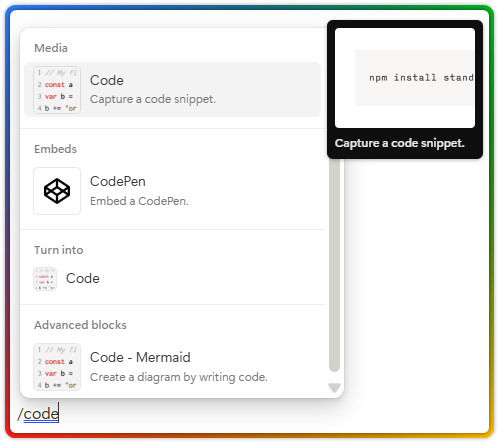
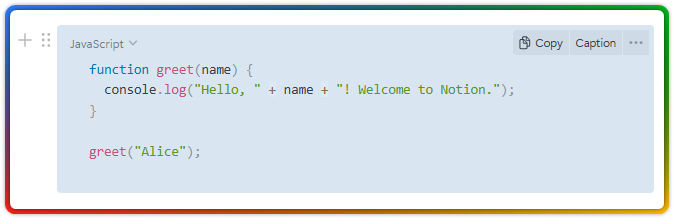
6.
Archivo: Para almacenar y compartir archivos. Puedes subir un archivo o insertar con un enlace.
Atajo: /archivo
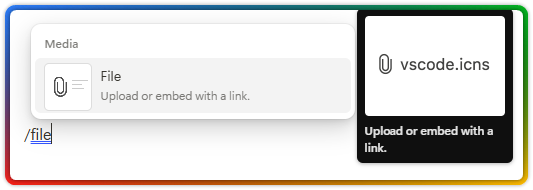
Vistas de la base de datos y gráficos
1.
Vista de tabla: Proporciona una vista de alto nivel de grandes conjuntos de datos, como equipos, proyectos y tareas. También se conoce como vista clásica de base de datos.
Acceso directo: /vistatabla
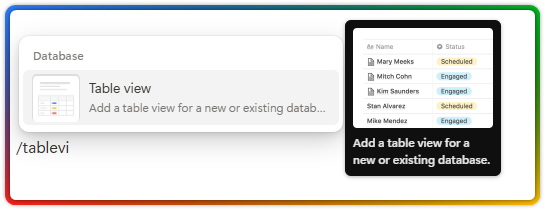
2.
Vista de tablero – Kanban: Para proyectos, tareas o elementos que tienen varias etapas y pueden agruparse por propiedades. Esta vista de base de datos permite realizar cálculos como Suma, Mínimo y Máximo, por mencionar algunos ejemplos.
Acceso directo: /vistatablero
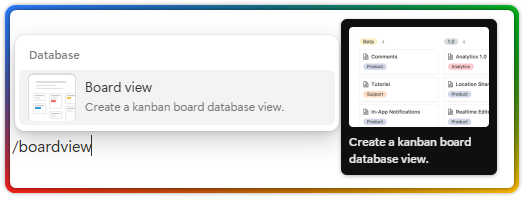
3.
Vista de la galería: Mi vista favorita. Es la mejor forma de mostrar bases de datos con componentes visuales, como imágenes.
Atajo: /galería
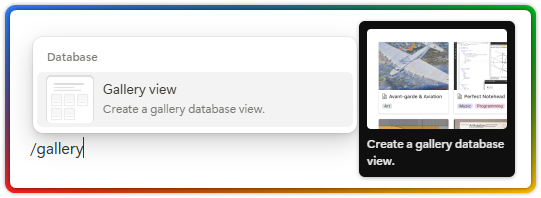
4.
Vista de lista: Para crear una vista minimalista de tus datos. Básicamente es una versión más sencilla de una vista de tabla, con la ventaja de poder añadir rápidamente subelementos.
Acceso directo: /vistalista
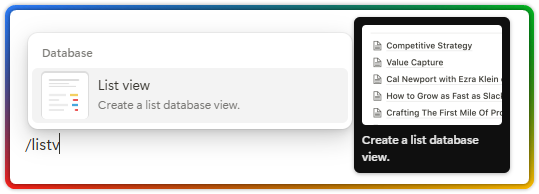
5.
Vista de calendario: Obtén una vista de alto nivel de tus próximos eventos o plazos. La única pega de esta vista de base de datos es la pequeña ventana que tienes para mostrar la información.
Acceso directo: /calendario
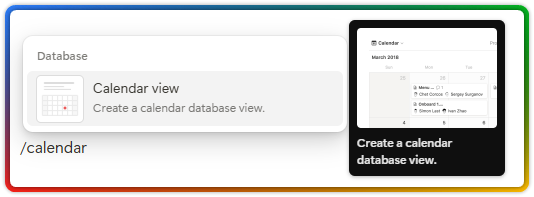
6.
Vista cronograma: Para visualizar proyectos, tareas o eventos cronológicamente sin agobiarse con demasiados detalles. Genial para mostrar los eventos importantes en un solo lugar, las dependencias, y ver si se solapan.
Atajo: /crono
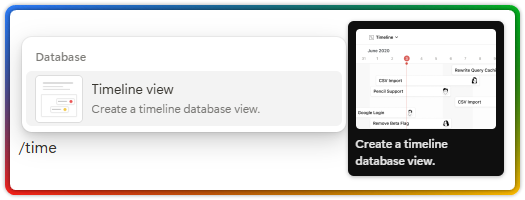
7.
Gráfico de barras verticales: Se utiliza para mostrar tendencias a lo largo del tiempo o comparar pocas categorías.
Atajo: /barraver
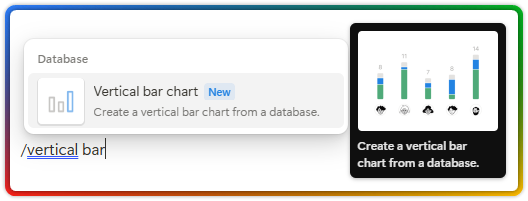
8.
Gráfico de barras horizontales: Se utiliza para mostrar tendencias a lo largo del tiempo o comparar muchas categorías.
Atajo: /barrahori
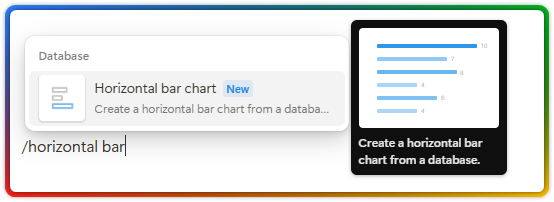
9.
Gráfico de líneas: Se utiliza para mostrar cambios continuos en el tiempo y una tendencia clara.
Atajo: /gráficolínea
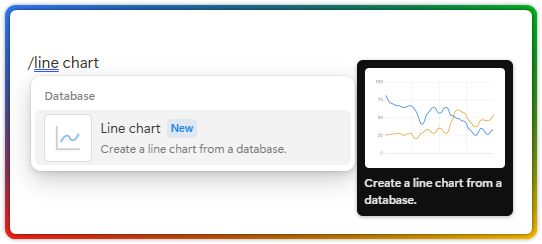
10.
Gráfico de anillo: Como el gráfico circular, se utiliza para comparar categorías dentro de un conjunto. Cuando se trate de muchas categorías, utiliza en su lugar el gráfico de líneas.
Atajo: /anill
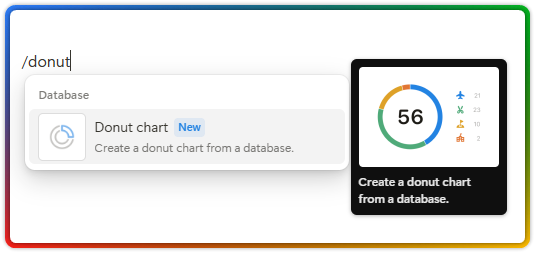
11.
Base de datos – integrada: Útil para crear una base de datos dentro de una página.
Acceso directo: /baseinte
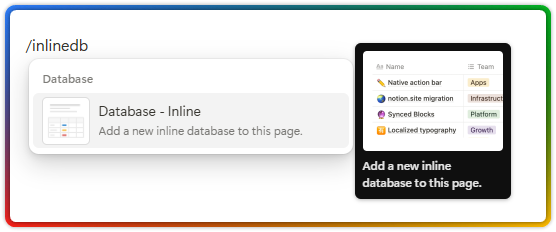
12.
Base de datos – Página completa: Esto creará una nueva base de datos como subpágina e incluirá un enlace a ella.
Atajo: /basecomple
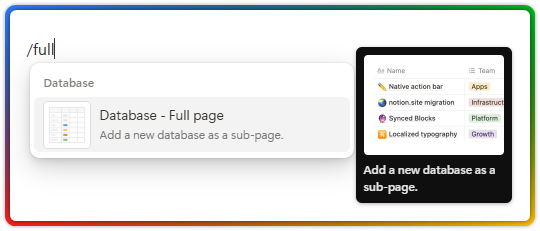
13.
Vista vinculada de base de datos: Para añadir una nueva vista de una base de datos existente.
Acceso directo: /basevincu
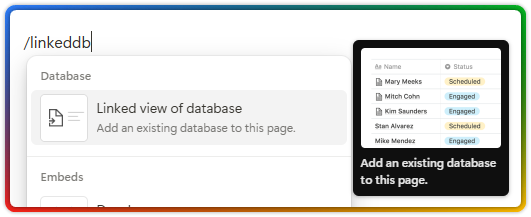
Bloques avanzados
1.
Índice: Añade un esquema de tu contenido en esa página. Esta función es un poco redundante, puesto que ya la tienes en la sección derecha de tu página. Si no la ves, debes activarla en la configuración de la página.
Atajo: /indice
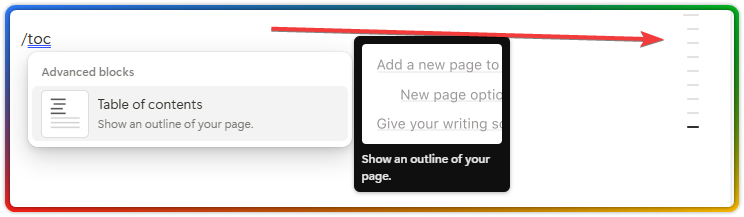
2.
Ecuación en bloque: Te permite añadir ecuaciones matemáticas complejas y mostrarlas con un bonito formato. Puede ser útil para tomar notas o crear documentación técnica.
Atajo: /ecua

3.
Botón: ¡Mi bloque favorito! Te permite automatizar tareas repetitivas. Es la función que más tiempo te ahorra en Notion.
Atajo: /boto
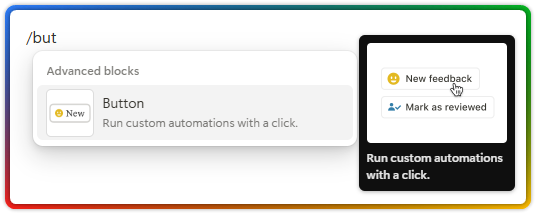
4.
Ruta de navegación: Para mostrar la ubicación de tu página dentro de la estructura de tu espacio de trabajo. También puede ayudarte a navegar de vuelta a la página principal. Esta función es redundante, puesto que ya la tienes en la parte superior de la página.
Atajo: /ruta
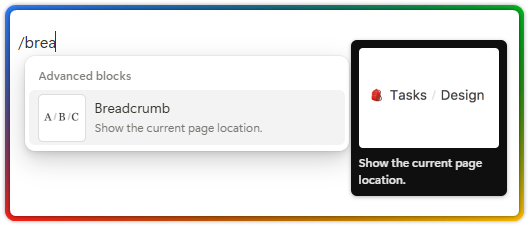
5.
Bloque sincronizado: Un bloque muy útil cuando tienes información que debe actualizarse y colocarse en distintos lugares de tu espacio de trabajo. Una función de ahorro de tiempo de Notion para ayudarte a actualizar contenidos al mismo tiempo desde un solo lugar.
Acceso directo: /sincro
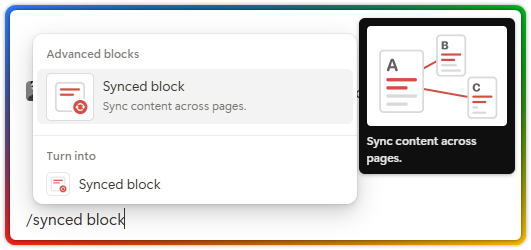
6.
Encabezado desplegable 1, 2 y 3: Para ayudarte a ocultar el contenido dentro de un encabezado importante, mediano o pequeño.
Atajos: /tog 1 /tog 2 /tog 3
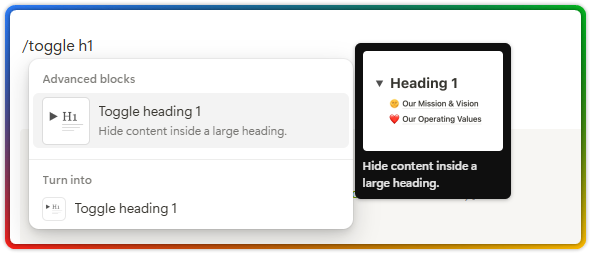
7.
2, 3, 4 y 5 columnas: Este bloque ayuda a mantener el contenido organizado y visualmente atractivo.
Atajos: /2col /3col /4col /5col
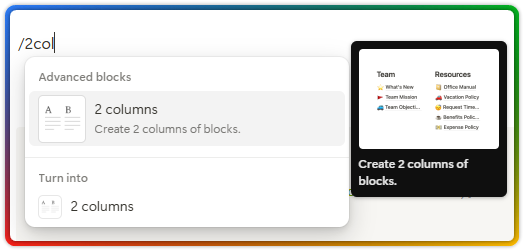
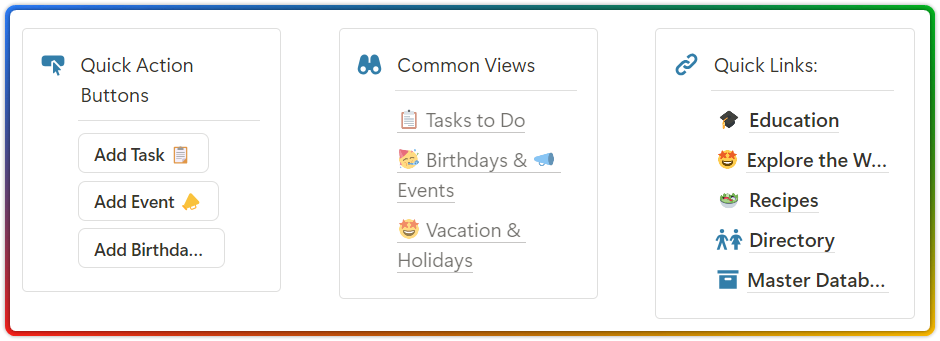
8.
Código – Mermaid: Una herramienta de diagramación y gráficos que te permite crear varios tipos de diagramas y gráficos dentro de las páginas Notion. Este bloque lo utilizan sobre todo los codificadores empedernidos. Su principal ventaja es crear diagramas que se puedan modificar fácilmente.
Atajo: /merma
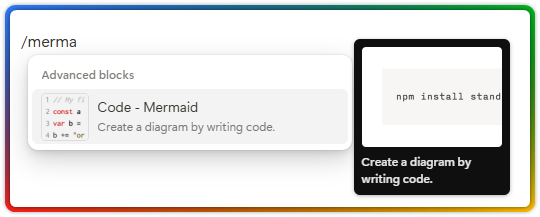
IA de Notion
Los bloques IA de Notion tienen muchas funciones. Las más utilizadas son Escribir, Autocompletar y Preguntar, que pueden ayudarte a acelerar tu flujo de trabajo. Puede escribir un resumen de las notas de tu reunión, encontrar elementos de acción, generar ideas, crear un esquema o editar el contenido existente para mejorarlo.
Nota: IA de Notion es una suscripción adicional con un coste mensual de 8 $ por miembro cuando se factura anualmente. Puedes encontrar más información en su página de precios.
A continuación encontrarás una lista de prompts disponibles actualmente:
Atajo: /ia
IA de Notion
- Continúa escribiendo
- Traducir al
- Mejorar la redacción
- Haz una pregunta
- Haz una pregunta sobre esta página
- Corregir ortografía y gramática
- Más
- Genera bloque de IA personalizado
- Agrega una síntesis
- Agrega elementos de acción
- Crea un diagrama
- Crea una tabla
- Escribe lo que quieras
- Generar ideas nuevas
- Ayúdame a escribir código
- Haz una pregunta
- Has una pregunta sobre esta página
- Elaborar un esquema
- Redacta un correo electrónico
- Redacta el programa de una reunión
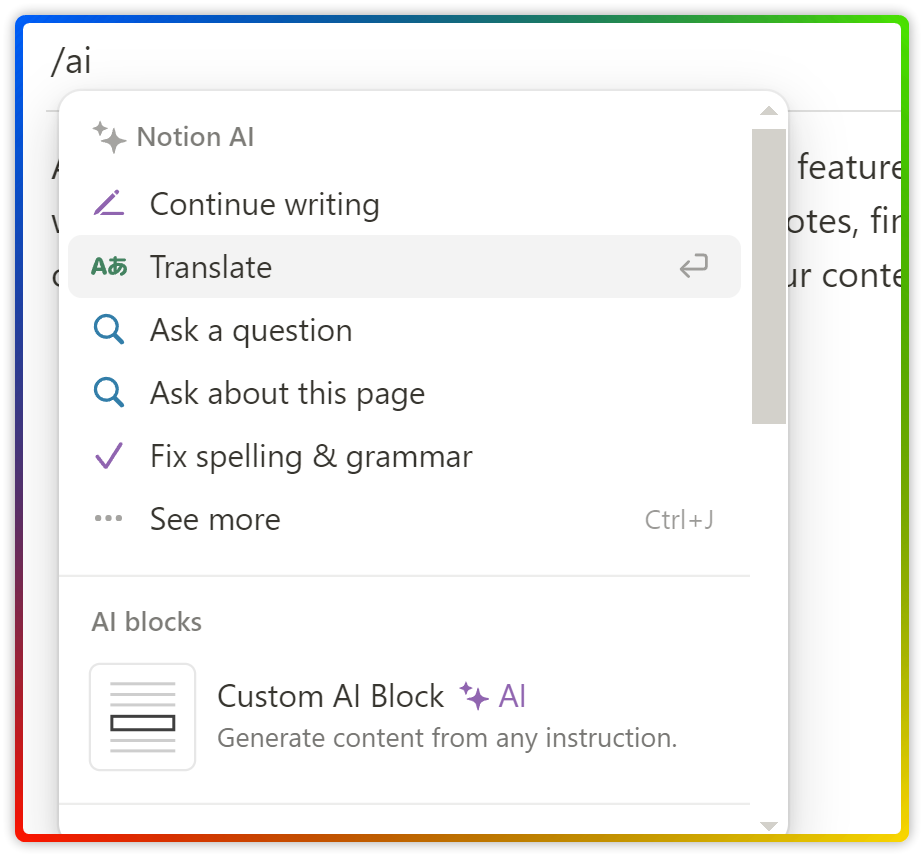
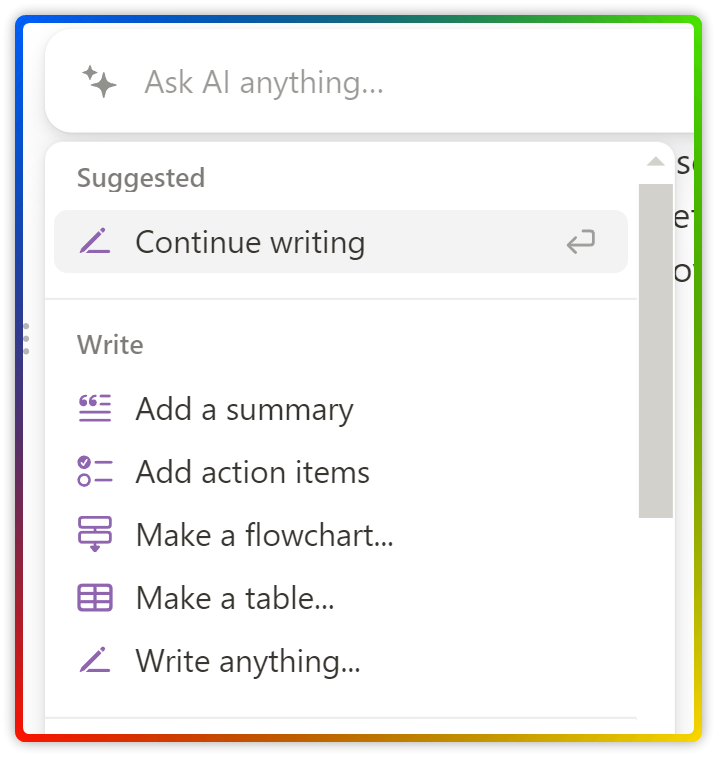
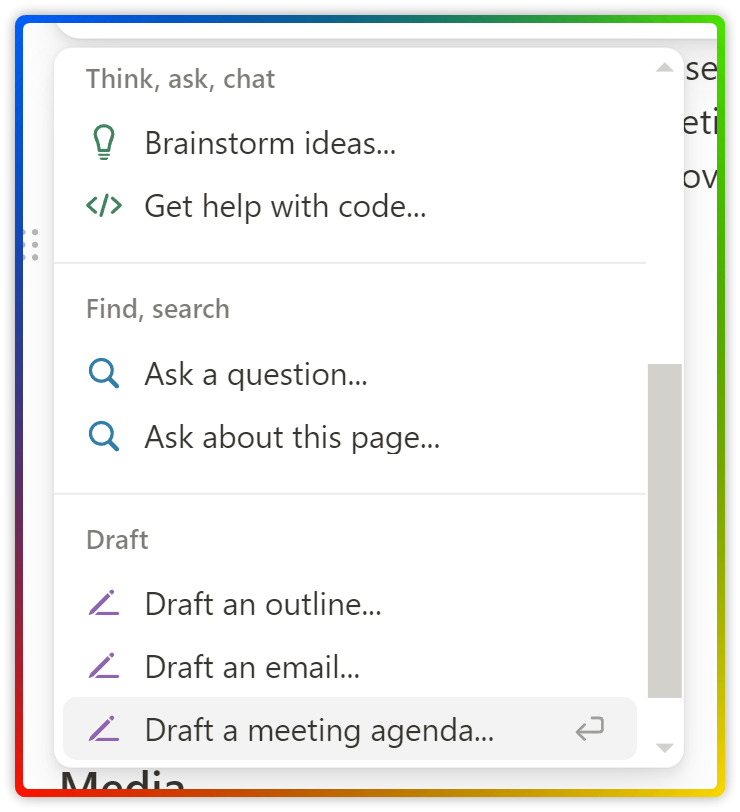
Elementos integrados
Los elementos integrados son bloques que se pueden insertarse entre texto.
1.
Mencionar a una persona: Esta opción se puede utilizar cuando tienes un elemento de acción para otro miembro.
Atajo: /persona
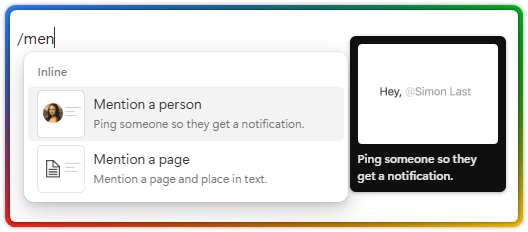
2.
Menciona una página: Ayuda a redirigir al usuario a una página o a un lugar del texto.
Atajo: /persona
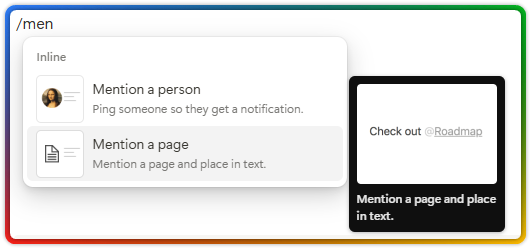
3.
Fecha o recordatorio: Las notificaciones son una potente función para ayudarte a realizar y completar tus tareas o acciones. Después de seleccionar el bloque, elige Hoy, y luego haz clic en el enlace para personalizar el recordatorio.
Atajos: /fecha /recorda
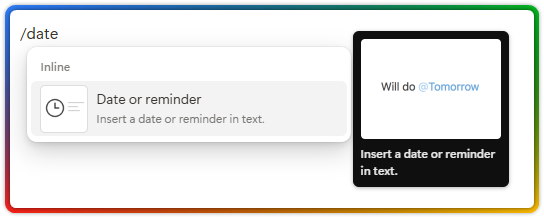
4.
Emoji: Los emojis pueden utilizarse en Notion para añadir personalidad, atractivo visual y significado a tu contenido.
Atajo: /emo
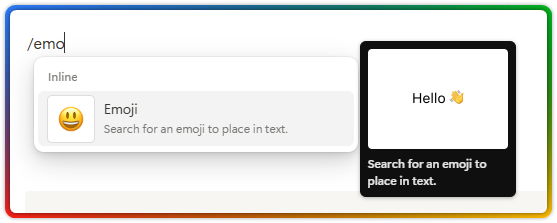
5.
Ecuación en formato lineal: Similar a las ecuaciones en bloque, este bloque te permite añadir una ecuación entre el texto.
Atajo: /ecua
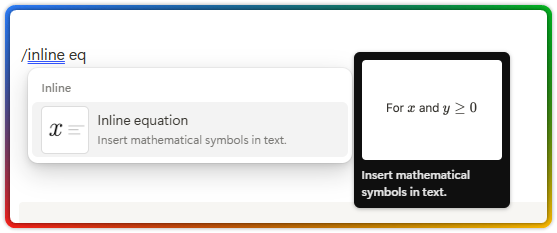
Inserciones
Recuerda que el objetivo de Notion es ser tu lugar de referencia principal para centralizar toda tu información digital. Este bloque te permite insertar cualquier tipo de medio en línea (por ejemplo, Vídeo, PDF, Sonido, Archivo, Imagen) y aplicaciones externas directamente en tus páginas (por ejemplo, Google Maps & Drive, YouTube, Loom, X, datos URL). Para la segunda opción, es posible que tengas que proporcionar permisos de acceso que luego podrás eliminar dentro de la pestaña «Mis conexiones» cuando hagas clic en «Configuración y miembros».
Cuando copies y pegues una URL, Notion reconocerá el nombre del dominio y ofrecerá opciones para pegar el enlace como Mención, Insertar, Marcador o URL.
Puedes utilizar el atajo de teclado que aparece a continuación para activar el bloque Inserciones, pero pegar la URL es suficiente y más rápido.
Atajo: /insertar
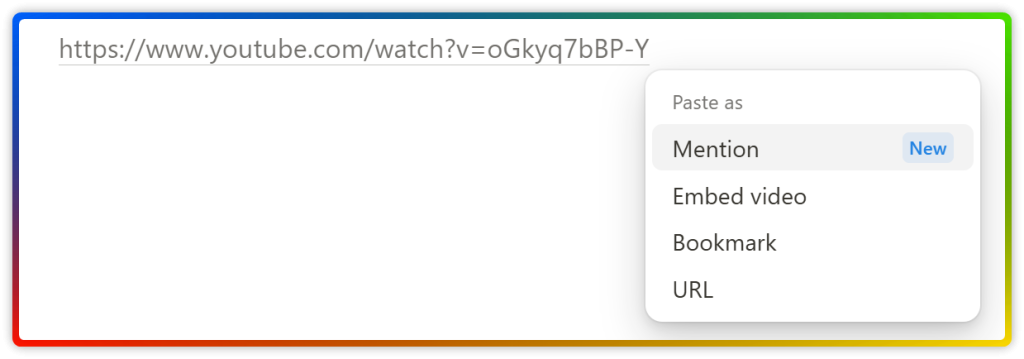
Notion utiliza los servicios de Iframely, que te permiten insertar sin problemas contenidos de miles de fuentes. ¿Cuál es la ventaja de esto? Puedes acceder a todo tu contenido dentro de tu espacio de trabajo, sin necesidad de entrar y salir de otras aplicaciones. Esto no sólo te ahorra tiempo, sino que también te ayuda a minimizar las distracciones y a mantener la concentración.
A continuación encontrarás una breve lista de aplicaciones de uso común que puedes insertar:
- Google Drive
- Tweet
- Gist de GitHub
- Google Maps
- Figma
- Abastract
- Invision
- Mixpanel
- Framer
- Whimsical
- Miro
- Sketch
- Excalidraw
- Loom
- Typeform
- CodePen
- Replit
- Hex
- Deepnote
- GitLab
- GRID
- Jira
- Trello
- Asana
- Slack
- GitHub
- Pitch
- Dropbox
- Zoom
- OneDrive
- Amplitude
- Claap
- Box
- Linear
- Lucidchart
- Lucidspark
- Eraser
- PagerDuty
- ClickUp
- Adobe XD
- Plus
- Dovetail
- Streak Share
- Shortcut
- SendOwl
- Amplitud – UE
- Zendesk
Bases de datos sincronizadas
La función de base de datos sincronizada te permite extraer datos de plataformas basadas en la nube de terceros y se utiliza principalmente para proyectos de ingeniería. Las sincronizaciones de bases de datos se realizan en tiempo real y fluyen desde la plataforma original a una página de Notion.
Atajo: /sincronizadas
Plataformas compatibles actualmente:
- GitLab
- Jira
- Asana
- GitHub
- Jira Sync
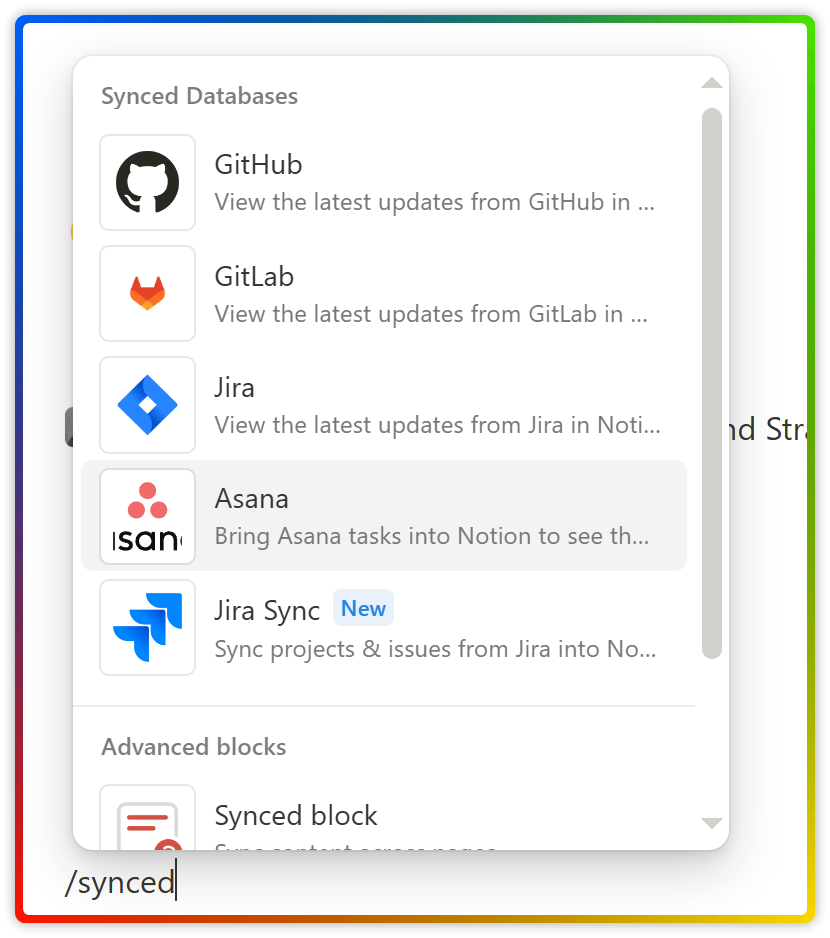
Importación
Este bloque te permite importar datos, documentos y notas. Notion tiene más éxito importando datos cuando están estructurados de forma que sean fáciles de leer, editar e importar, como en el caso de un archivo CSV.
Después de la importación, Notion crea una nueva página para el archivo subido y una base de datos de páginas con un título que coincide con el texto encontrado en cada fila de la primera columna del archivo. Luego, crea las propiedades que mejor coinciden con el tipo de datos encontrado en cada columna y rellena automáticamente la descripción de la propiedad con lo que hay en la fila de encabezado.
Acceso directo: /importar
A continuación se muestra un ejemplo de importación CSV. Como puedes ver, la descripción de la propiedad coincide con lo que hay en la fila de cabecera del archivo CSV. Para la segunda columna, Notion reconoció el enlace y creó una propiedad URL.
Sin embargo, al importar contenido como HTML, Notion elimina el estilo CSS, convierte el contenido en bloques básicos y las imágenes no se importan. Lo mismo ocurre si importas contenido desde Evernote, con la diferencia de que las imágenes se copian a un servidor en Notion.
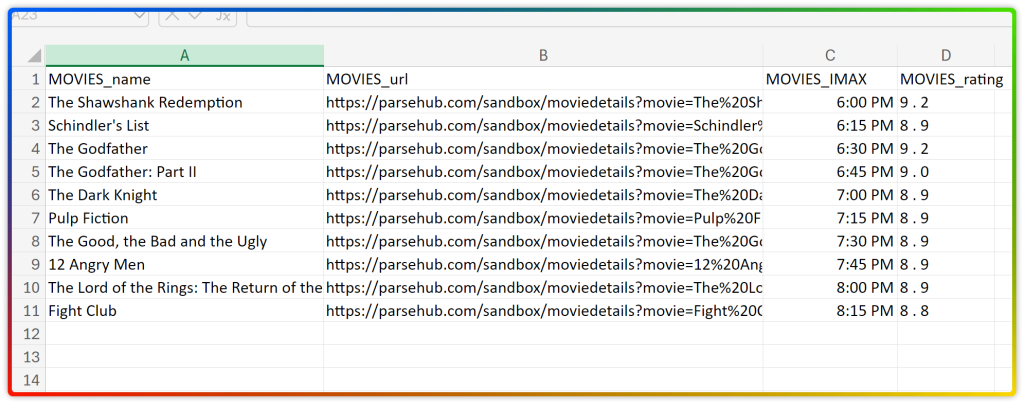
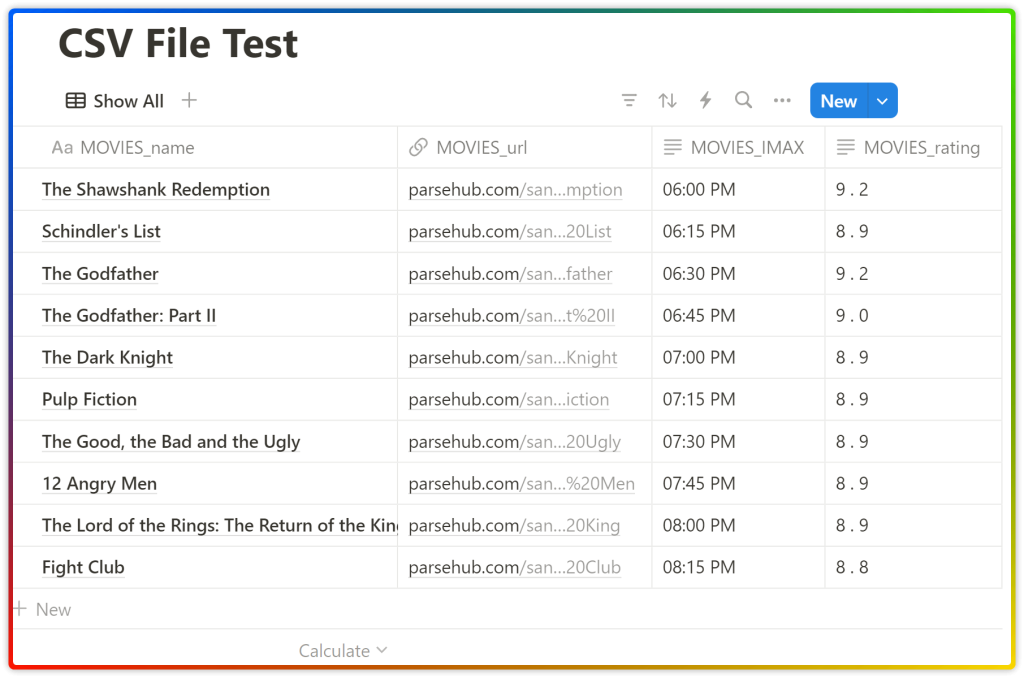
Importaciones admitidas actualmente:
- CSV
- HTML
- Texto y Markdown
- Asana
- Confluence
- Google Docs
- Trello
- Dropbox Paper
- Evernote
- Workflowy
- Word
- Monday
- Quip
- ZIP
- PDF en Beta a partir de noviembre de 2024. Evítalo por ahora.
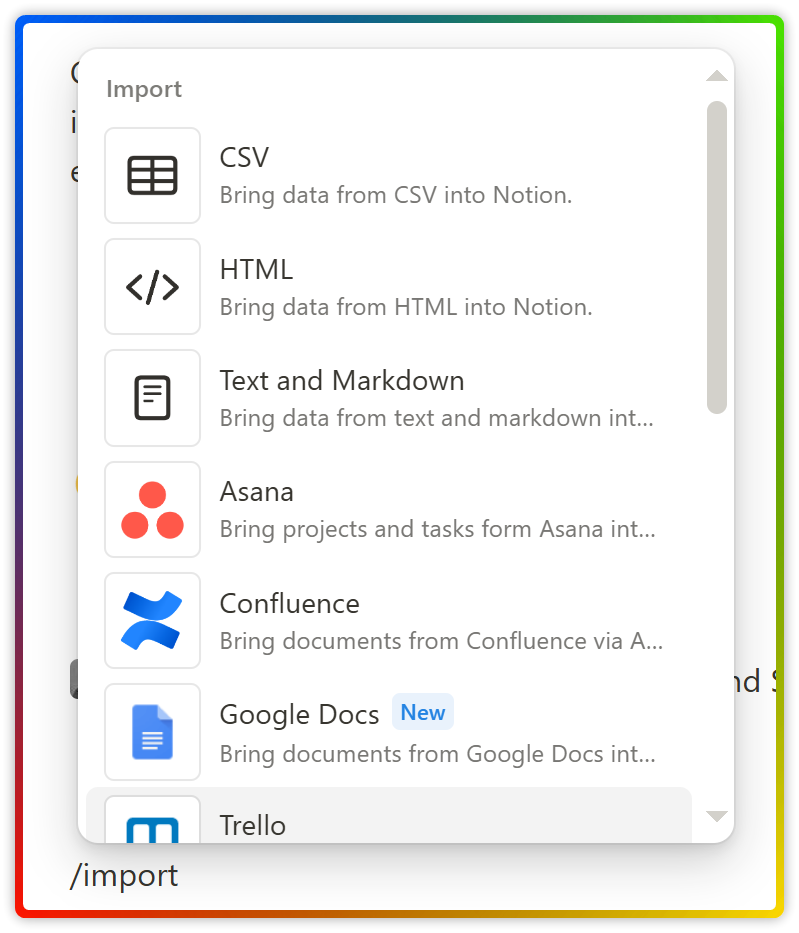
Ahora que tenemos una buena base sobre cómo navegar por la interfaz de Notion y qué son los Bloques de Notion, es hora de crear una página con un panel de información en Notion para tu vida personal o profesional.
Esta lección forma parte del curso Esenciales de Notion: Curso Intensivo. Para continuar tu aprendizaje hacia el dominio de Notion, en la siguiente lección aprenderás a crear un panel personal que refleje tus intereses y objetivos actuales para mantenerte organizado y motivado.
Puntos clave de esta lección de los bloques en Notion:
- Los Bloques de Notion son los ladrillos de construcción de tu espacio de trabajo en Notion.
- Los bloques ofrecen versatilidad, modularidad y opciones de personalización.
- Los bloques pueden representar varios tipos de contenido, desde texto hasta bases de datos.
- Puedes anidar bloques para crear estructuras jerárquicas y organizar tu información con eficacia.
- Las vistas de base de datos te permiten mostrar datos estructurados de bases de datos enlazadas dentro de tus páginas.
¿No ha sido genial esta lección? ¿Te sientes más entusiasmado a la hora de aprovechar todos los bloques disponibles en Notion? Únete a mi lista de correo electrónico para tener acceso exclusivo a futuras lecciones, consejos, recursos y plantillas.
Te animo a que consultes mis otros cursos para convertirte en un experto en Notion. Tu dedicación dará sus frutos.
Domina Bases de Datos de Notion es una guía completa que te ayudará a aprovechar todo el potencial de la funcionalidad de las bases de datos de Notion.
El curso Fórmulas Notion 2.0 explora los componentes de las fórmulas, la terminología utilizada y cómo funciona el editor de fórmulas. Aprenderás a escribir tus propias fórmulas para realizar cálculos y manipular datos.
También puedes pasar a la acción y acelerar tu aprendizaje de Notion con mi curso gratuito Domina Notion: De Cero a Héroe. Este es el curso más completo para aprender Notion en español.
Únete a más de 5,000 suscriptores para recibir consejos prácticos, recursos y herramientas para mantenerte productivo y aprovechar Notion.
